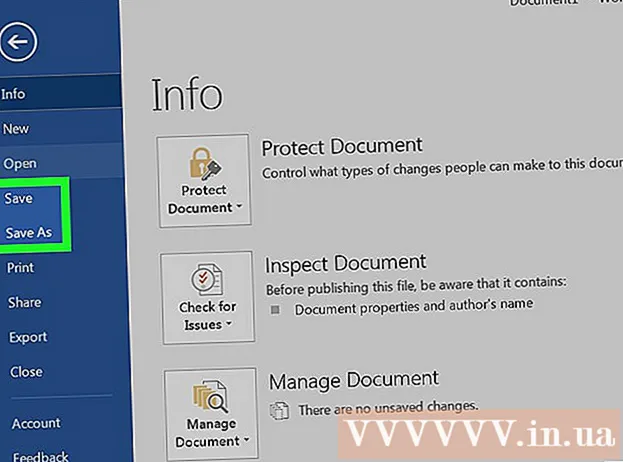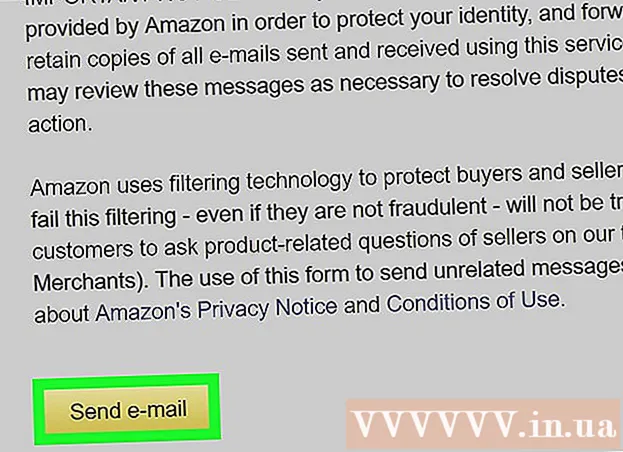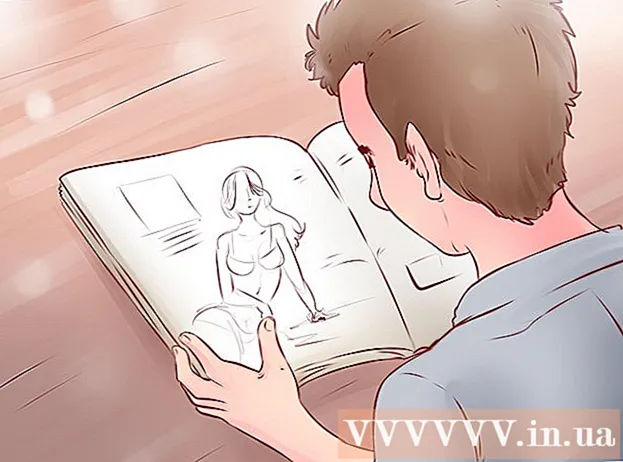Höfundur:
John Stephens
Sköpunardag:
21 Janúar 2021
Uppfærsludagsetning:
1 Júlí 2024
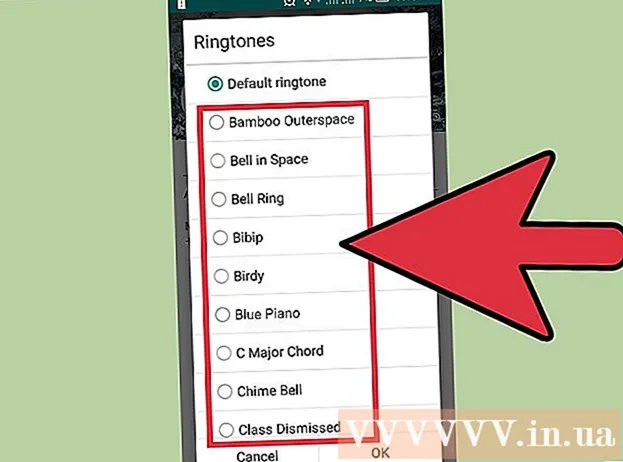
Efni.
Ef þér finnst sjálfgefinn hringitónn símans leiðinlegur er kominn tími til að breyta honum. Android tæki eru fyrirfram uppsett með fullt af mismunandi hringitónum sem þú getur valið úr í Stillingar eða Stillingar forritinu. Ef þú vilt eitthvað litríkara geturðu notað ókeypis sérsniðin forrit fyrir hringitóna frá tónlistarskrám þínum. Þú getur einnig stillt annan hringitón fyrir hvern tengilið.
Skref
Aðferð 1 af 3: Skiptu um hringitón
Opnaðu Stillingarforrit tækisins. Þú getur valið úr mörgum mismunandi hringitónum. Athugaðu að leiðbeiningin hér að neðan fjallar almennt um Android tæki, þannig að nákvæm orðalag getur verið mismunandi eftir tækjum.

Veldu „Hljóð & tilkynning“ eða „Hljóð“ (Hljóð & tilkynningar). Tilkynningarmöguleikar þínir opnast.
Smelltu á „Hringitónn“ eða „Sími hringitónn“. Listi yfir alla tiltæka hringitóna tækisins opnast.

Smelltu á ákveðinn hringitón til að velja og hlusta á hann. Hringitónninn byrjar að spila þegar þú velur hann. Flettu upp listann til að finna hringitóninn sem þér líkar.- Ef þú vilt bæta við sérsniðnum hringitónum úr þínu eigin tónlistarsafni, sjáðu næsta kafla.

Smelltu á „OK“ til að vista hringitóninn. Nýi hringitónninn verður sjálfgefinn hringitónn þegar hringt er í þig. auglýsing
Aðferð 2 af 3: Bættu við sérsniðnum hringitóni
Sæktu hringitónagerðarforritið. Það eru ýmis ókeypis forrit sem gera þér kleift að breyta MP3 skrám og breyta þeim í sérsniðna hringitóna. Þú getur notað þessi forrit til að búa til hringitóna án þess að þurfa að nota tölvuna til að breyta hljóðskrám þínum og afrita þau síðan í símann þinn. MP3 skrárnar sem þú vilt setja sem hringitóna þarf að geyma í tækinu.
- Tvö vinsælustu forritin eru Ringdroid og Ringtone Maker, en það eru samt hundruð annarra valkosta. Allt er fáanlegt ókeypis í Google Play Store. Greinin mun leiðbeina þér um notkun Ringtone Maker, ferlið er svipað í öðrum forritum.
- Þú getur notað þessi forrit til að búa til sérsniðin tilkynningarhljóð. Leiðin er svipuð.
Vistaðu MP3 skrána sem þú vilt nota sem hringitón þinn. Þessi forrit gera þér kleift að breyta MP3 skrám og setja þær sem hringitóna. Þetta er fullkomið til að vitna í ákveðinn hluta lagsins í stað þess að nota aðeins forleikinn. Athugaðu að MP3 skráin verður að vera á Android tækinu. Það eru nokkrar leiðir til að vista MP3 skrár:
- Þú getur hlaðið niður MP3 skránni beint í minni tækisins ef það er tengill.
- Ef MP3 skráin er í tölvunni geturðu tengt Android tækið við tölvuna og afritað tónlistina í Tónlistarmöppuna; Eða notaðu þjónustu eins og Dropbox til að hlaða inn skrám úr tölvunni þinni og hlaða þeim niður beint í tækið þitt.
- Ef MP3 skráin var keypt á Google Play eða Amazon þarftu að hlaða laginu fyrst niður á tölvuna þína og afrita það síðan í Android tækið þitt.
Ræstu hringitónagerðarforritið sem þú varst að setja upp. Listi yfir hringitóna og hljóð sem Ringtone Maker finnur í sjálfgefnum möppum birtist. MP3 skjalið sem þú vilt nota birtist hér ef það er vistað í einni af sjálfgefnu möppunum (niðurhal - niðurhal, tilkynningar - tilkynningar eða tónlist). Ef skráin er vistuð á öðrum stað þarftu að fletta til að finna hana.
Ýttu á valmyndarhnappinn (⋮) og veldu „Vafra“. Þú munt geta flett í gegnum möppurnar í símanum þínum til að finna MP3 skrána sem þú vilt.
Finndu MP3 skrána sem þú vilt nota sem hringitón þinn. Notaðu möppur til að finna MP3 skrána sem þú vilt nota. Ef þú sóttir nýlega MP3 skrána af vefsíðunni skaltu athuga möppuna „Niðurhal“. Ef þú afritaðir MP3 skrána úr tölvunni þinni, athugaðu þá möppu sem þú afritaðir hana (venjulega Tónlist eða hringitóna).
Smelltu á MP3 skrána til að opna hana. Tónlistarbylgjuáhrifin ásamt spilunar- og klippistjórnun lagsins birtast. Ekki hafa áhyggjur af klippingu sem þú gerir hér; Frumskrár verða ekki fyrir áhrifum.
Stilltu upphafs- og lokapunkta. Þegar lagið er hlaðið í klippiforritið sérðu tvær renna á tónlistarbylgjukortinu. Dragðu sleðana til að stilla stöðuna þar sem hringitóninn byrjar og endar. Lengd hringitóna er breytileg eftir því hversu lengi tækið hringir áður en símtalið fer í talhólf, en það er best um 30 sekúndur.
- Ýttu á Play hnappinn í hvert skipti sem þú vilt hlusta á lagið sem þú velur. Þú getur stillt upphafs- og lokatíma auðveldlega með því að ýta á "+" og "-" táknin.
- Ef þú ert að gefa tilkynningarhljóð í stað hringitóna, þá viltu líklega stilla tímann mun styttri.
Bættu við fade in / out áhrifum (valfrjálst). Hringitónn framleiðandi er með útrýmingaraðgerð sem þú getur fengið aðgang að með því að ýta á valmyndarhnappinn (⋮). Notaðu fellivalmyndina til að stilla hve lengi þú vilt að áhrifin endist.
Ýttu á Vista hnappinn þegar þú ert ánægður með hringitóninn. Vista sem valmyndin opnast.
Veldu tilganginn sem þú vilt nota hringitóninn fyrir. Sjálfgefið er að „hringitónn“ verði valinn en einnig er hægt að velja Tilkynning, Vekjaraklukka eða Tónlist. Vistuðu skrámunum verður raðað í viðeigandi möppu. Þú getur líka gefið hringitóninum annað nafn. Sjálfgefið er að skráin fái nafnið „Titill lags Hringitónn “.
Ákveðið hvað þú vilt gera við nýja hringitóninn. Eftir að hringitóninn hefur verið vistaður mun Ringtone Maker hvetja þig til að velja tilgang notkunarinnar.Þú getur stillt hann sem sjálfgefna hringitóna, sérsniðið tengilið, deilt skrá eða gert ekki neitt.
- Ef þú notar ekki hringitón strax, getur þú notað eina af þeim greinumaðferðum sem eftir eru til að velja hringitóna seinna. Skránni verður bætt við listann yfir uppsett hringitóna til að auðvelda valið.
Aðferð 3 af 3: Stilltu hringitón fyrir ákveðinn tengilið
Opnaðu Tengiliðir eða Fólk forritið. Þú getur stillt annan hringitón fyrir hvern tengilið sem lætur þig vita strax hver er hringirinn áður en þú getur horft á skjáinn eða tekið upp. Ferlið er mismunandi eftir símum en er almennt svipað.
Pikkaðu á tengiliðinn sem þú vilt breyta hringitóninum þínum fyrir. Sum tæki leyfa þér jafnvel að breyta hringitónum fyrir hópa margra tengiliða.
Smelltu á „Breyta“ hnappinn. Þessi hnappur er venjulega með blýantstákn.
Finndu og smelltu á „hringitóninn“. Staðsetning þessa valkosts er mismunandi eftir tækjum sem þú notar.
- Fyrir Samsung tæki er þessi valkostur neðst á skjánum hjá tengiliðnum.
- Hreinir notendur Android tækisins geta fundið „Set ringtone“ valkostinn með því að ýta á Menu hnappinn (⋮).
Veldu hringitóninn sem þú vilt nota. Listi yfir uppsett hringitóna birtist. Ef þú bjóst til sérsniðinn hringitóna eins og þann fyrri, þá er sú skrá einnig á þessum lista. auglýsing